كيفية إغلاق او إعادة تشغيل او قفل الكمبيوتر تلقائياً في اوقات محددة WinExit
احياناً نحتاج الي ترك جهاز الكمبيوتر يقوم بمهمة معينة تتطلب الكثير من الوقت مثل فحص الفيروسات أو نقل الملفات الكبيرة او أي مهمة أخري ، ولكن بعد إكتمال هذه المهمة سوف يظل جهاز الكمبيوتر يعمل لوقت طويل ما قد يؤدي إلي اتلافه ، لذلك تحتاج إلي طريقة يمكنك من خلالها إغلاق او إعادة تشغيل الكمبيوتر بشكل تلقائي في فترات زمنية تحددها أنت .
الخيار الآخر هو تعيين جدول محدد يقوم فيه WinExit بتنفيذ الإجراء المحدد. يتيح لك هذا الإعداد تحديد اليوم والوقت اللذين سيتم تنفيذ الأمر فيهم بشكل تلقائي. لاستخدامه ، انقر أولاً على زر الاختيار لتمكين الوضع المجدول ، وحدد اختيارك للتاريخ والوقت. أدخل التاريخ يدوياً ، أو انقر على زر التقويم على اليمين لاختيار اليوم منه. وبالمثل ، يمكنك إدخال الوقت أو استخدام أزرار الأسهم لزيادة أو تقليل القيم. انقر فوق زر البدء لتأكيد المهمة .
سيظهر عداد العد التنازلي أعلى شريط الأدوات في الأسفل ، للإشارة إلى الوقت المتبقي حتى يتم تنفيذ المهمة الحالية. عندما يصل المؤقت إلى علامة نصف دقيقة ، تظهر نافذة منبثقة في وسط الشاشة لتحذيرك من بدء الإجراء. اذا غيرت رأيك ؟ استخدم المفتاح F10 أو انقر فوق الزر "abort" لإلغاء الأمر. إذا كانت نافذة التحذير التي تبلغ مدتها 30 ثانية مفتوحة ، فيمكنك النقر فوق نص "abort" لإيقاف الإجراء .
يشير شريط الحالة الموجود أسفل نافذة WinExit إلى المهمة التي تم تعيينها للتشغيل والوقت والتاريخ اللذين سيتم تنفيذهما فيهما. يجب أن يعمل البرنامج في الخلفية لتشغيل الحدث ، ولكن يمكنك تصغيره بالاسفل إلى علبة النظام بالنقر فوق رمز السهم في الزاوية اليسرى السفلية. مفتاح الاختصار لهذا هو Control + Shift + M. انقر مرة واحدة على أيقونة العلبة لاستعادة النافذة .
الأزرار الملونة بالقرب من الجزء السفلي من النافذة هي إجراءات سريعة ، فهي توفر نفس الخيارات المتاحة في القائمة المنسدلة. الفرق هنا هو أن الإجراءات السريعة لا تعتمد على عداد الوقت ، لذلك عندما تنقر على زر يتم تنفيذ الإجراء المقابل على الفور. عندما يتم تمكين مربع الاختيار الموجود أسفل الأزرار ، سيعرض البرنامج تحذيراً يطلب منك تأكيد الإجراء المختار .
WinExit هي أداة مساعدة مجانية متوفرة لأنظمة 32 بت و 64 بت. وهو متوافق مع نظام التشغيل ويندوز Windows XP والإصدارات الأحدث حتي نظام ويندوز 10 . لا يتطلب تشغيل البرنامج امتيازات المسؤول. الأشياء الوحيدة المفقودة هي خيارات المهام المتكررة ولإعداد مهام متعددة .
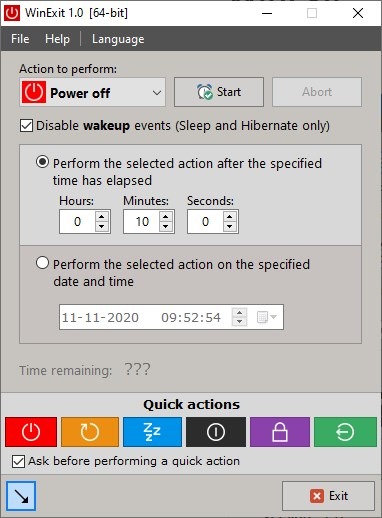



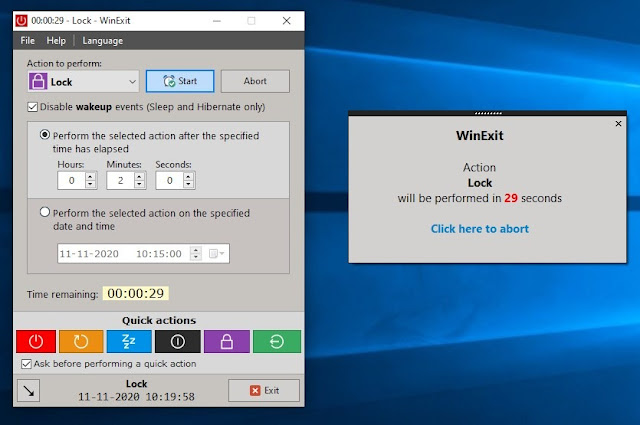












ليست هناك تعليقات:
يمكنك إضافة الملاحظات او الإستفسار عن محتوي المشاركة او اضافة معلومة جديدة لم يتم التطرق اليها ، يمنع اضافة اية روابط علي سبيل الدعاية